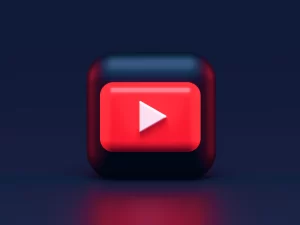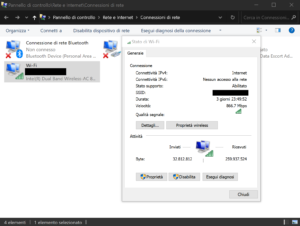Ecco come rimuovere definitivamente quel dannato Search Pulse dal vostro Mac.
Se anche voi siete stati infettati da questo astuto malware / virus “Search Pulse“, che si è insidiato nel vostro Mac e soprattutto nel vostro Browser rendendo impossibile cambiare la homepage, spiando e filtrando le vostre ricerche, ecco come rimuovere rapidamente Search Pulse dal vostro Mac.
Sappiate che questo Malware è composto da più parti e filtra le ricerche su Safari quindi è inutile insistere cercando antivirus o risoluzioni attraverso un dispositivo infetto perché verrete dirottati verso altri destinazioni malevoli.
- Scaricate ed installate questo tool di MalwareBytes, è gratuito per un solo giorno e rimuoverà buona parte delle componenti del malware insediate nell vostro dispositivo. Dopo aver installato questo tool, avviatelo, lanciate la scansione del sistema e successivamente, dopo che avrà rilevato le varie minacce, consentitegli di eliminarle e vi consigliamo di eliminarle anche dalla quarantena.
- Liberiamoci ora di eventuali estensioni insidiate in Safari. Per farlo:
- Aprite Safari
- Aprite le preferenze di Safari dal menu o premendo cmd+, (cmd + virgola)
- Cliccate ora sulla Tab Estensioni e disattivate ed eliminate ogni estensione sconosciuta
- Per essere sicuri, arrivati a questo punto controlliamo anche che nella nostra cartella Applicazioni, non ci siano app sconosciute; alcuni utenti ci hanno segnalato app sospette che abbiamo in seguito attribuito a Search Pulse. Alcune di esse si chiamano: Dr. Cleaner o Searchpage.app, Shopperify … più info su questo step in questo video. Eliminate quindi ogni app sospetta o sconosciuta e nel caso un avviso vi comunichi che è impossibile eliminare perché l’app sospetta è in esecuzione, premete cmd+alt+esc e terminate forzatamente il processo dell’app sospetta e riprovate ad eliminarla.
- Rimuovere il profilo di sistema che rende impossibile il cambio di homepage su Safari (se vuoi vedere un video per questo step clicca qui):
- Recatevi nelle preferenze di sistema del vostro Mac (Mela->Preferenze di Sistema)
- Cliccate sull’icona Profili
- Eliminate il profilo denominato “Set Safari Homepage…”